硬盘低级格式化很多朋友都比较陌生,一般用户很少用到低级格式化硬盘,除非是遇到硬盘受到外部强磁体、强磁场的影响,或因长期使用,硬盘盘片上由低级格式化划分出来的扇区格式磁性记录部分丢失,那硬盘怎么低级格式化,下面,小编给大家讲解硬盘低级格式化的技巧。
当硬盘出现某种类型的坏道时,通过低级格式化硬盘的操作可以起到一定的缓解或者屏蔽作用,然而硬盘低格将导致原来受保护的数据全部丢失,不同的低格工具产生的影响也不同,那硬盘低级怎么格式化?下面,小编给大家带来了硬盘低级格式化图文。
硬盘怎么低级格式化
首先将大白菜U盘启动盘插入USB接口,然后重启电脑,待开机画面出现时,通过使用快捷键引导U盘进入大白菜主菜单,移动↓键选择“【02】运行大白菜Win8PE防蓝屏版(新电脑)”回车确认。
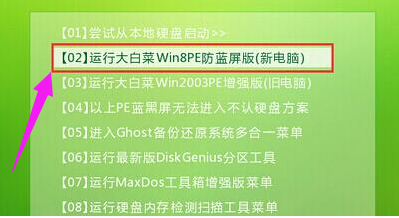
格式化图-1
登录到大白菜系统桌面,依次点击开始菜单-分区工具-硬盘低格工具。

硬盘图-2
在弹出的许可协议上点击“同意”打开硬盘低格工具窗口。

低级格式化图-3
bios升级,小编教你华硕主板bios怎么升级
说到升级bios,很多朋友会想到DOS、命令、刷错,不安全告示词眼,其实现在刷BIOS比以前简单多了,特别是华硕这种大牌子更是人性化,主板一招搞定.下面,小编跟大家说说
接着在选择设备窗口中,点击选择需要低格的硬盘,并点击“继续”按钮。

硬盘格式化图-4
在弹出的窗口中,点击“低级格式化”项,然后点击“格式化这个设备”。

硬盘图-5
在弹出的警告窗口中,点击“是”开始低格硬盘操作。

低级格式化图-6
耐心等待硬盘低级格式化过程,操作完成后关闭并重启电脑即可。

格式化图-7
关于硬盘低级格式化的经验,小编跟大家讲到这了。
以上就是电脑技术教程《低级格式化,小编教你硬盘怎么低级格式化》的全部内容,由下载火资源网整理发布,关注我们每日分享Win12、win11、win10、win7、Win XP等系统使用技巧!技嘉主板bios设置,小编教你技嘉bios怎么设置u盘启动
一些比较喜欢玩游戏的用户对技嘉主板可能比较了解,技嘉除了有电脑显卡外,还有笔记本、平板电脑等自己的产品.那么技嘉怎么设置呢?下面,小编跟大家说说设置启动.





![[U盘重装系统的详细步骤和注意事项]](http://img.01xitong.com/1f111216-0591-4eb6-81c9-7c3583728c15.jpg)
